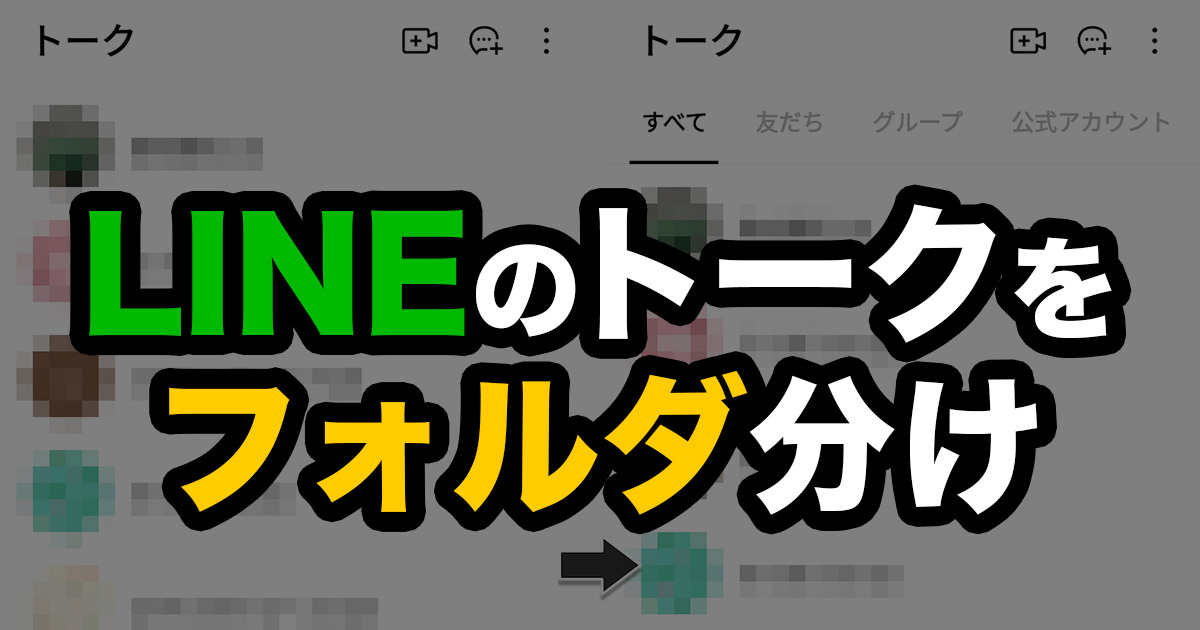普段、友だちとの連絡手段はLINEを使うことが多いのですが、LINEでは友だちだけでなく、「グループ」があったり、「公式アカウント」もいろいろ登録しているので、トークの画面にそれらが入り混じって、少々わかりづらかったりするんですよね。
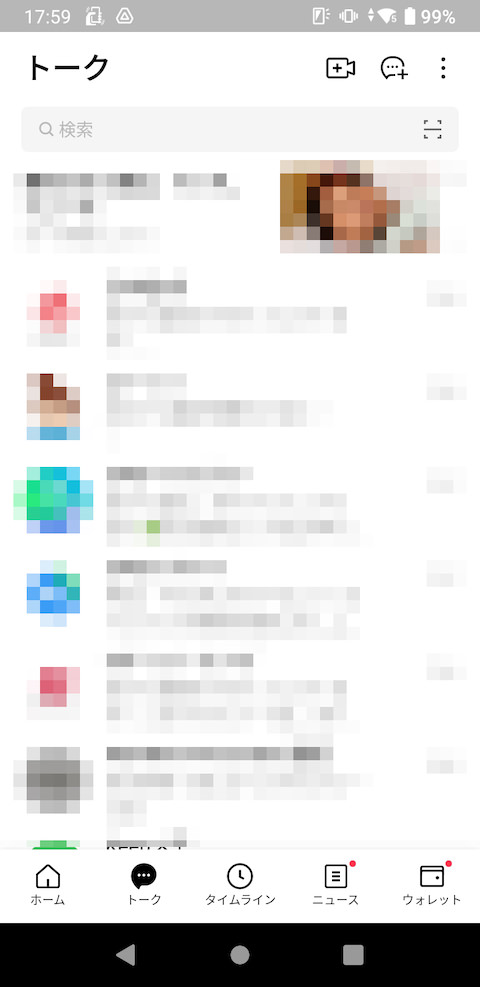
友だちに連絡するときって、過去の「トーク」画面から連絡したりすることが多いじゃないですか。
でもその友だちとの「トーク」、別の「トーク」や「公式アカウント」からの通知がたくさんあると、埋もれていて探しづらかったり。
と、思っているところに素晴らしい設定を発見しました。「LINE Labs」という機能で提供されている「トークフォルダ」を有効にすれば、アカウントの種類ごとにフォルダ分けをすることができるんですよ。これは便利!
LINE「トークフォルダ」の設定方法
設定はカンタンです。

LINEのホーム画面右上の、設定へ進みます。
続いて、「設定」の中段「基本設定」の項目の下の方に「LINE Labs」があります。これをタップ。
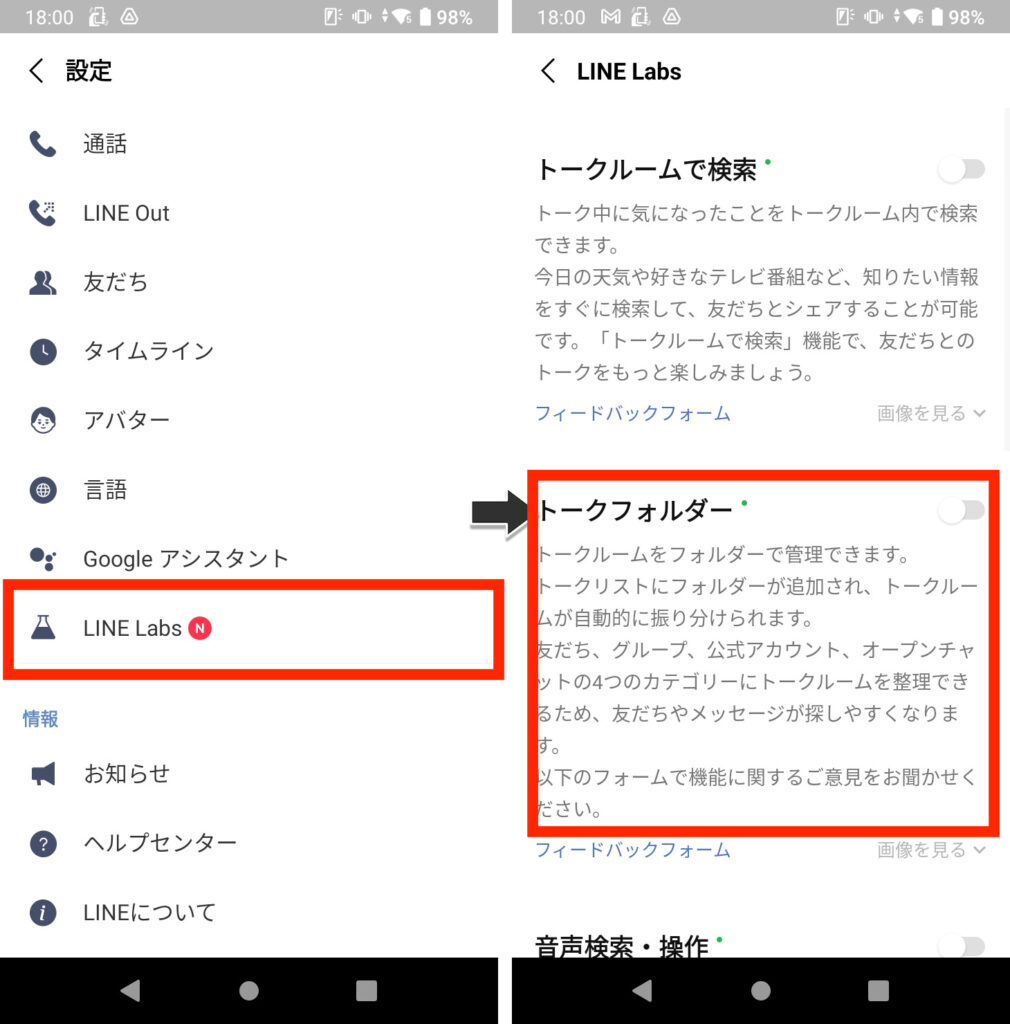
「LINE Labs」内の「トークフォルダ」を有効にします。
これで、トーク画面に戻ると、ほら、この通り。
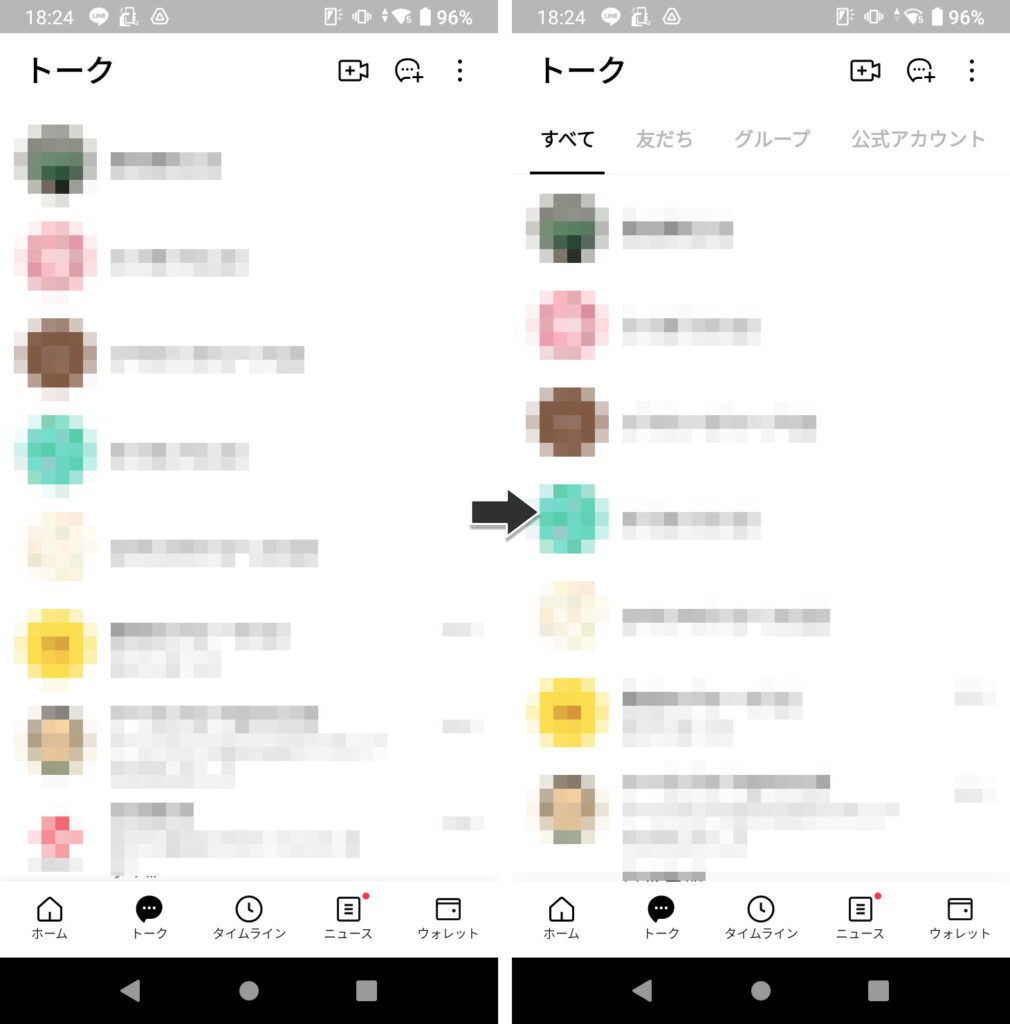
トーク画面に「すべて」「友だち」、「グループ」、「公式アカウント」など、フォルダ分けされていて、トークを絞り込んで表示することができます。「友だち」を選べば、「友だち」からのトークしか表示されないため、非常に使いやすくなります。
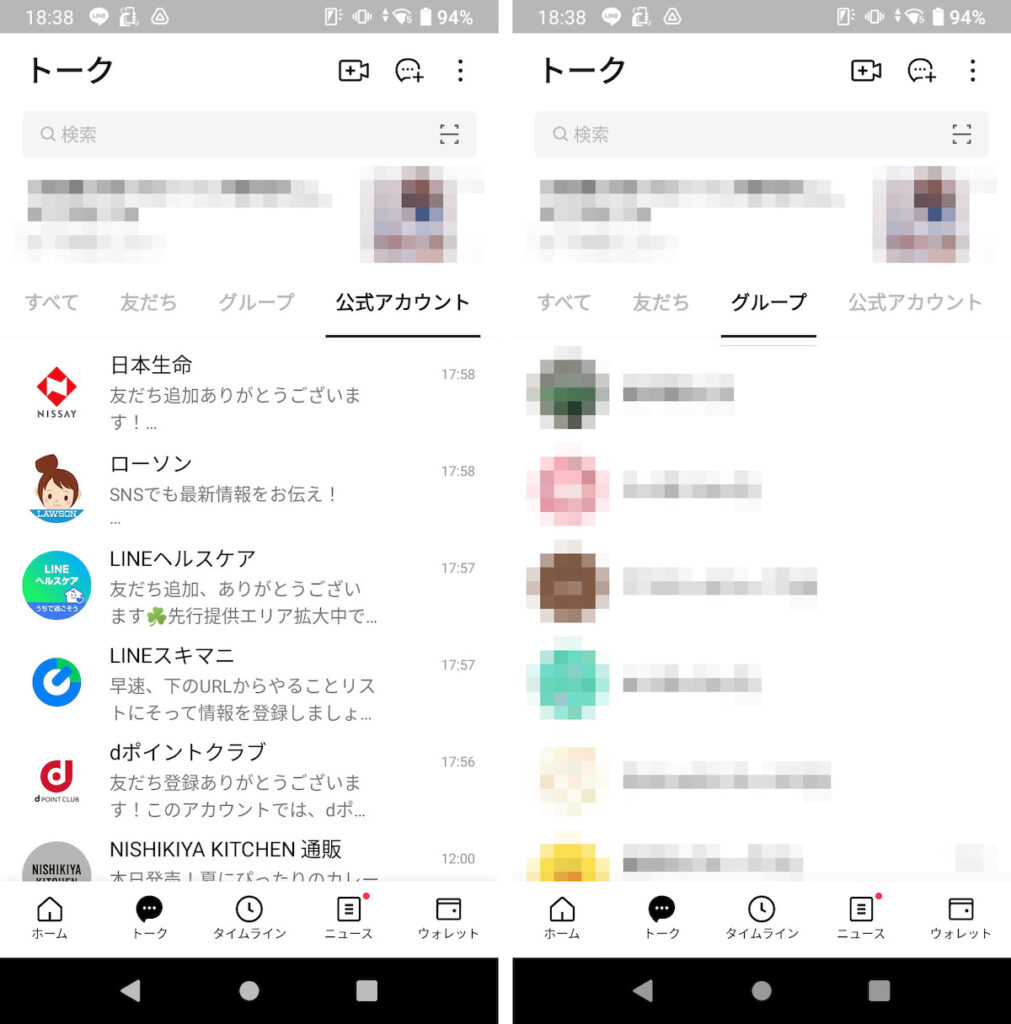
企業の公式アカウントなどを多くフォローしていたり、グループにたくさん入っている人は、トークが分類されて便利ですよ。
なお、元の画面に戻したい場合は、また「LINE Labs」から「トークフォルダ」を無効にすればいつでも戻すことができます。
これ、そのうちデフォルトの機能として実装されそうな気もしますね。そのくらい便利だと思います。
ということで
今回は、LINEのトークをフォルダ分けして見やすくできる「トークフォルダ」についてご紹介しました。
Androidだけでなく、iOS版のLINEでも同様に設定できるようなので、ぜひこのページをお友達にも教えてあげてください。
それでは、また!